
ವೀಡಿಯೊ ಕಾರ್ಡ್ ಯಾವುದೇ ಕಂಪ್ಯೂಟರ್ನ ಪ್ರಮುಖ ಅಂಶಗಳಲ್ಲಿ ಒಂದಾಗಿದೆ, ಏಕೆಂದರೆ ಚಿತ್ರವನ್ನು ಪರದೆಯ ಮೇಲೆ ಪ್ರದರ್ಶಿಸುವ ಜವಾಬ್ದಾರಿ ಅವಳೇ. ಸಿಸ್ಟಮ್ ಪ್ರಸ್ತುತ ಚಾಲಕವನ್ನು ಹೊಂದಿಲ್ಲದಿದ್ದರೆ ಈ ಸಾಧನವು ಸ್ಥಿರವಾಗಿ ಮತ್ತು ಪೂರ್ಣ ಶಕ್ತಿಯಲ್ಲಿ ಕಾರ್ಯನಿರ್ವಹಿಸುವುದಿಲ್ಲ. ಇದಲ್ಲದೆ, ಅಪರೂಪದ ಸಂದರ್ಭಗಳಲ್ಲಿ, ಇದು ಸಾಫ್ಟ್ವೇರ್ ನವೀಕರಣವಾಗಿದ್ದು ಅದು ಎಲ್ಲಾ ರೀತಿಯ ಸಮಸ್ಯೆಗಳನ್ನು ಉಂಟುಮಾಡುತ್ತದೆ - ದೋಷಗಳು, ಕ್ರ್ಯಾಶ್ಗಳು ಮತ್ತು ಗ್ರಾಫಿಕ್ಸ್ ಅಡಾಪ್ಟರ್ನ ತಪ್ಪಾದ ಕಾರ್ಯ. ಈ ಸಂದರ್ಭದಲ್ಲಿ ಇರುವ ಏಕೈಕ ಪರಿಹಾರವೆಂದರೆ ಚಾಲಕ ರೋಲ್ಬ್ಯಾಕ್, ಮತ್ತು ಹಸಿರು ಉತ್ಪನ್ನಕ್ಕಾಗಿ ಇದನ್ನು ಹೇಗೆ ಮಾಡಬೇಕೆಂದು ಈ ಲೇಖನದಲ್ಲಿ ನಾವು ನಿಮಗೆ ತಿಳಿಸುತ್ತೇವೆ.
ಇದನ್ನೂ ನೋಡಿ: ಎನ್ವಿಡಿಯಾ ಗ್ರಾಫಿಕ್ಸ್ ಡ್ರೈವರ್ ಕ್ರ್ಯಾಶ್ ಆಗಿದ್ದರೆ ಏನು ಮಾಡಬೇಕು
ಎನ್ವಿಡಿಯಾ ಗ್ರಾಫಿಕ್ಸ್ ಕಾರ್ಡ್ ಡ್ರೈವರ್ ಅನ್ನು ಹಿಂದಕ್ಕೆ ತಿರುಗಿಸುವುದು
ಸಾಮಾನ್ಯವಾಗಿ, ಎಲ್ಲವೂ ಈ ರೀತಿ ಕಾರ್ಯನಿರ್ವಹಿಸುತ್ತದೆ - ಡೆವಲಪರ್ ಚಾಲಕ ನವೀಕರಣವನ್ನು ಬಿಡುಗಡೆ ಮಾಡುತ್ತಾರೆ, ಅದು ವೀಡಿಯೊ ಅಡಾಪ್ಟರ್ನ ಕಾರ್ಯಕ್ಷಮತೆಯನ್ನು ಹೆಚ್ಚಿಸುತ್ತದೆ, ಹಿಂದಿನ ಆವೃತ್ತಿಗಳ ನ್ಯೂನತೆಗಳನ್ನು ನಿವಾರಿಸುತ್ತದೆ ಮತ್ತು ಸಂಭವನೀಯ ದೋಷಗಳನ್ನು ನಿವಾರಿಸುತ್ತದೆ. ಆದಾಗ್ಯೂ, ಕೆಲವೊಮ್ಮೆ ಈ ಸುಸ್ಥಾಪಿತ ಯೋಜನೆ ವಿಫಲಗೊಳ್ಳುತ್ತದೆ - ಉದಾಹರಣೆಗೆ, ಕಲಾಕೃತಿಗಳು ಪರದೆಯ ಮೇಲೆ ಗೋಚರಿಸುತ್ತವೆ, ಆಟಗಳ ಕುಸಿತ, ವೀಡಿಯೊ ನಿಧಾನಗೊಳ್ಳುತ್ತದೆ, ಗ್ರಾಫಿಕ್ಸ್-ಬೇಡಿಕೆಯ ಕಾರ್ಯಕ್ರಮಗಳು ಅವರಿಗೆ ನಿಯೋಜಿಸಲಾದ ಕಾರ್ಯಗಳನ್ನು ನಿಭಾಯಿಸುವುದನ್ನು ನಿಲ್ಲಿಸುತ್ತವೆ. ಚಾಲಕವನ್ನು ನವೀಕರಿಸಿದ ನಂತರ ದೃಶ್ಯ ವಿಷಯವನ್ನು ಪ್ರದರ್ಶಿಸುವಲ್ಲಿ ಸಮಸ್ಯೆಗಳು ಕಾಣಿಸಿಕೊಂಡರೆ, ಅದನ್ನು ಹಿಂದಿನ (ಸ್ಥಿರ) ಆವೃತ್ತಿಗೆ ಹಿಂತಿರುಗಿಸಬೇಕು. ಇದನ್ನು ಹೇಗೆ ಮಾಡುವುದು, ಕೆಳಗೆ ಓದಿ.
ಇದನ್ನೂ ನೋಡಿ: ನಿವಾರಣೆ ಎನ್ವಿಡಿಯಾ ಚಾಲಕ ಸ್ಥಾಪನೆ
ಗಮನಿಸಿ: ವೀಡಿಯೊ ಕಾರ್ಡ್ ಡ್ರೈವರ್ ಅನ್ನು ಹಿಂದಕ್ಕೆ ತಿರುಗಿಸುವ ಸೂಚನೆಯು ಸಾರ್ವತ್ರಿಕವಾಗಿದೆ, ಇದು ಎನ್ವಿಡಿಯಾ ಉತ್ಪನ್ನಗಳಿಗೆ ಮಾತ್ರವಲ್ಲ, ಸ್ಪರ್ಧಾತ್ಮಕ ಎಎಮ್ಡಿಗೆ ಸಹ ಅನ್ವಯಿಸುತ್ತದೆ, ಜೊತೆಗೆ ಇಂಟೆಲ್ನಿಂದ ಸಂಯೋಜಿತ ಅಡಾಪ್ಟರುಗಳು. ಇದಲ್ಲದೆ, ನಿಖರವಾಗಿ ಅದೇ ರೀತಿಯಲ್ಲಿ, ಕಂಪ್ಯೂಟರ್ ಅಥವಾ ಲ್ಯಾಪ್ಟಾಪ್ನ ಯಾವುದೇ ಹಾರ್ಡ್ವೇರ್ ಘಟಕದ ಚಾಲಕವನ್ನು ನೀವು ಹಿಂದಕ್ಕೆ ತಿರುಗಿಸಬಹುದು.
ವಿಧಾನ 1: ಸಾಧನ ನಿರ್ವಾಹಕ
ಸಾಧನ ನಿರ್ವಾಹಕ - ಆಪರೇಟಿಂಗ್ ಸಿಸ್ಟಂನ ಪ್ರಮಾಣಿತ ಘಟಕ, ಅದರ ಹೆಸರು ತಾನೇ ಹೇಳುತ್ತದೆ. ಸ್ಥಾಪಿಸಲಾದ ಎಲ್ಲಾ ಸಾಧನಗಳು ಮತ್ತು ಸಂಪರ್ಕಿತ ಸಾಧನಗಳನ್ನು ಇಲ್ಲಿ ಪ್ರದರ್ಶಿಸಲಾಗುತ್ತದೆ, ಅವುಗಳ ಬಗ್ಗೆ ಸಾಮಾನ್ಯ ಮಾಹಿತಿಯನ್ನು ಸೂಚಿಸಲಾಗುತ್ತದೆ. ಓಎಸ್ನ ಈ ವಿಭಾಗದ ವೈಶಿಷ್ಟ್ಯಗಳಲ್ಲಿ ನವೀಕರಣ, ಸ್ಥಾಪನೆ ಮತ್ತು ನಮಗೆ ಅಗತ್ಯವಿರುವ ಡ್ರೈವರ್ ರೋಲ್ಬ್ಯಾಕ್ ಸೇರಿವೆ.
- ತೆರೆಯಿರಿ ಸಾಧನ ನಿರ್ವಾಹಕ. ನೀವು ಇದನ್ನು ವಿಭಿನ್ನ ರೀತಿಯಲ್ಲಿ ಮಾಡಬಹುದು, ಉದಾಹರಣೆಗೆ, ಬಟನ್ ಮೇಲೆ ಬಲ ಕ್ಲಿಕ್ ಮಾಡುವ ಮೂಲಕ ಪ್ರಾರಂಭಿಸಿ ಮತ್ತು ನಂತರದ ಅಪೇಕ್ಷಿತ ವಸ್ತುವಿನ ಆಯ್ಕೆ. ಎಲ್ಲಾ ಓಎಸ್ ಆವೃತ್ತಿಗಳಿಗೆ ಸಾರ್ವತ್ರಿಕ ಪರಿಹಾರ: ವಿನ್ + ಆರ್ ಕೀಬೋರ್ಡ್ನಲ್ಲಿ - ಆಜ್ಞೆಯನ್ನು ನಮೂದಿಸಿ
devmgmt.mscವಿಂಡೋ ಬಾರ್ಗೆ ರನ್ - ಕ್ಲಿಕ್ ಮಾಡಿ ಸರಿ ಅಥವಾ "ನಮೂದಿಸಿ". - ಒಮ್ಮೆ ವಿಂಡೋದಲ್ಲಿ ರವಾನೆದಾರಅಲ್ಲಿ ವಿಭಾಗವನ್ನು ಹುಡುಕಿ "ವೀಡಿಯೊ ಅಡಾಪ್ಟರುಗಳು" ಮತ್ತು ಬಲಕ್ಕೆ ತೋರಿಸುವ ಪಾಯಿಂಟರ್ನಲ್ಲಿ LMB ಕ್ಲಿಕ್ ಮಾಡುವ ಮೂಲಕ ಅದನ್ನು ವಿಸ್ತರಿಸಿ.
- ಸಂಪರ್ಕಿತ ಸಾಧನಗಳ ಪಟ್ಟಿಯಲ್ಲಿ, ಎನ್ವಿಡಿಯಾ ಗ್ರಾಫಿಕ್ಸ್ ಕಾರ್ಡ್ ಅನ್ನು ಹುಡುಕಿ ಮತ್ತು ಸಂದರ್ಭ ಮೆನು ತೆರೆಯಲು ಅದರ ಮೇಲೆ ಬಲ ಕ್ಲಿಕ್ ಮಾಡಿ, ತದನಂತರ ಆಯ್ಕೆಮಾಡಿ "ಗುಣಲಕ್ಷಣಗಳು".
- ಗ್ರಾಫಿಕ್ ಅಡಾಪ್ಟರ್ನ ಗುಣಲಕ್ಷಣಗಳ ಗೋಚರಿಸುವ ವಿಂಡೋದಲ್ಲಿ, ಟ್ಯಾಬ್ಗೆ ಹೋಗಿ "ಚಾಲಕ" ಮತ್ತು ಅಲ್ಲಿ ಬಟನ್ ಕ್ಲಿಕ್ ಮಾಡಿ ಹಿಂದಕ್ಕೆ ಸುತ್ತಿಕೊಳ್ಳಿ. ಇದು ಎರಡೂ ನಿಷ್ಕ್ರಿಯವಾಗಿರಬಹುದು ಏಕೆಂದರೆ ಡ್ರೈವರ್ ಅನ್ನು ಈ ಹಿಂದೆ ಸ್ಥಾಪಿಸಲಾಗಿಲ್ಲ ಅಥವಾ ಸ್ವಚ್ ly ವಾಗಿ ಸ್ಥಾಪಿಸಲಾಗಿಲ್ಲ ಅಥವಾ ಇತರ ಕಾರಣಗಳಿಗಾಗಿ. ನೀವು ಅಂತಹ ಸಮಸ್ಯೆಯನ್ನು ಎದುರಿಸಿದರೆ, ಈ ಲೇಖನದ ಎರಡನೇ ವಿಧಾನಕ್ಕೆ ಹೋಗಿ.
- ಅಗತ್ಯವಿದ್ದರೆ, ಪಾಪ್-ಅಪ್ ವಿಂಡೋದಲ್ಲಿ ಚಾಲಕವನ್ನು ಹಿಂದಕ್ಕೆ ತಿರುಗಿಸುವ ನಿಮ್ಮ ಉದ್ದೇಶವನ್ನು ದೃ irm ೀಕರಿಸಿ. ಅದರಲ್ಲಿರುವ ಗುಂಡಿಯನ್ನು ಒತ್ತಿದ ನಂತರ ಹೌದು ವೀಡಿಯೊ ಕಾರ್ಡ್ ಸಾಫ್ಟ್ವೇರ್ನ ಪ್ರಸ್ತುತ ಆವೃತ್ತಿಯನ್ನು ತೆಗೆದುಹಾಕಲಾಗುತ್ತದೆ, ಮತ್ತು ಹಿಂದಿನದು ಅದನ್ನು ಬದಲಾಯಿಸುತ್ತದೆ. ಪ್ಯಾರಾಗಳಲ್ಲಿನ ಮಾಹಿತಿಗೆ ಗಮನ ಕೊಡುವ ಮೂಲಕ ನೀವು ಇದನ್ನು ಪರಿಶೀಲಿಸಬಹುದು "ಅಭಿವೃದ್ಧಿ ದಿನಾಂಕ:" ಮತ್ತು "ಅಭಿವೃದ್ಧಿ ಆವೃತ್ತಿ:".
- ಕ್ಲಿಕ್ ಮಾಡಿ ಸರಿ ಗ್ರಾಫಿಕ್ಸ್ ಅಡಾಪ್ಟರ್ ಗುಣಲಕ್ಷಣಗಳ ವಿಂಡೋವನ್ನು ಮುಚ್ಚಲು, ಮುಚ್ಚಿ ಸಾಧನ ನಿರ್ವಾಹಕ.
ಇದನ್ನೂ ನೋಡಿ: ವಿಂಡೋಸ್ನಲ್ಲಿ "ಸಾಧನ ನಿರ್ವಾಹಕ" ಅನ್ನು ಹೇಗೆ ಚಲಾಯಿಸುವುದು

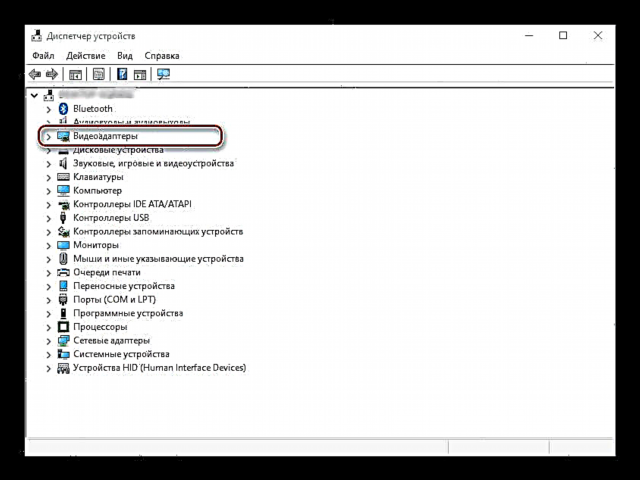


ಎನ್ವಿಡಿಯಾ ಗ್ರಾಫಿಕ್ಸ್ ಕಾರ್ಡ್ ಡ್ರೈವರ್ ಅನ್ನು ಹಿಂದಕ್ಕೆ ತಿರುಗಿಸುವುದು ಎಷ್ಟು ಸುಲಭ. ಈಗ ನೀವು ನಿಮ್ಮ ಪಿಸಿಯನ್ನು ನವೀಕರಣದ ಮೊದಲು ಸ್ಥಿರವಾಗಿ ಬಳಸಬಹುದು. ಹೆಚ್ಚಾಗಿ, ಈ ಆವೃತ್ತಿಯೊಂದಿಗೆ ಉದ್ಭವಿಸಿದ ಸಮಸ್ಯೆಯನ್ನು ಮುಂದಿನ ಅಪ್ಡೇಟ್ನೊಂದಿಗೆ ಡೆವಲಪರ್ ಸರಿಪಡಿಸುತ್ತಾರೆ, ಆದ್ದರಿಂದ ಅದನ್ನು ಸಮಯೋಚಿತವಾಗಿ ಸ್ಥಾಪಿಸಲು ಮರೆಯಬೇಡಿ.
ಇದನ್ನೂ ನೋಡಿ: ಎನ್ವಿಡಿಯಾ ಗ್ರಾಫಿಕ್ಸ್ ಡ್ರೈವರ್ ಅನ್ನು ಹೇಗೆ ಸ್ಥಾಪಿಸುವುದು
ವಿಧಾನ 2: "ಕಾರ್ಯಕ್ರಮಗಳನ್ನು ಸೇರಿಸಿ ಅಥವಾ ತೆಗೆದುಹಾಕಿ"
ಮೇಲೆ ಹೇಳಿದಂತೆ, ಗ್ರಾಫಿಕ್ಸ್ ಡ್ರೈವರ್ ಅನ್ನು ಹಿಂದಕ್ಕೆ ತಿರುಗಿಸುವ ಸಾಮರ್ಥ್ಯವು ಅದರ ಗುಣಲಕ್ಷಣಗಳಲ್ಲಿ ಯಾವಾಗಲೂ ಲಭ್ಯವಿರುವುದಿಲ್ಲ. ಅದೃಷ್ಟವಶಾತ್, ಜೊತೆಗೆ ಸಾಧನ ನಿರ್ವಾಹಕ, ವ್ಯವಸ್ಥೆಯ ಮತ್ತೊಂದು ವಿಭಾಗವಿದೆ, ಅದು ಸಮಸ್ಯೆಯನ್ನು ಪರಿಹರಿಸಲು ನಮಗೆ ಸಹಾಯ ಮಾಡುತ್ತದೆ. ಕೆಳಗೆ ನಾವು ಮಾತನಾಡುತ್ತೇವೆ "ಕಾರ್ಯಕ್ರಮಗಳನ್ನು ಸೇರಿಸಿ ಅಥವಾ ತೆಗೆದುಹಾಕಿ" (ಗೊಂದಲಕ್ಕೀಡಾಗಬಾರದು "ಕಾರ್ಯಕ್ರಮಗಳು ಮತ್ತು ಘಟಕಗಳು") ವಿಂಡೋಸ್ 10 ನಲ್ಲಿ ಲಭ್ಯವಿದೆ.
ಗಮನಿಸಿ: ಆಪರೇಟಿಂಗ್ ಸಿಸ್ಟಂನ ಹಿಂದಿನ ಆವೃತ್ತಿಗಳಿಗೆ, ಈ ವಿಧಾನವು ಕಾರ್ಯನಿರ್ವಹಿಸುವುದಿಲ್ಲ.
- ಸಿಸ್ಟಮ್ ವಿಭಾಗವನ್ನು ತೆರೆಯಿರಿ "ಕಾರ್ಯಕ್ರಮಗಳನ್ನು ಸೇರಿಸಿ ಅಥವಾ ತೆಗೆದುಹಾಕಿ"ಹುಡುಕಾಟ ಪಟ್ಟಿಯಲ್ಲಿ ಅದರ ಹೆಸರನ್ನು ನಮೂದಿಸಲು ಪ್ರಾರಂಭಿಸುವ ಮೂಲಕ (ಗೆಲುವು + ರು) ನಮಗೆ ಅಗತ್ಯವಿರುವ ಅಂಶವು ಫಲಿತಾಂಶಗಳ ಪಟ್ಟಿಯಲ್ಲಿ ಕಾಣಿಸಿಕೊಂಡಾಗ, ಎಡ ಮೌಸ್ ಗುಂಡಿಯೊಂದಿಗೆ ಅದರ ಮೇಲೆ ಕ್ಲಿಕ್ ಮಾಡಿ.
- ಕಂಪ್ಯೂಟರ್ನಲ್ಲಿ ಸ್ಥಾಪಿಸಲಾದ ಅಪ್ಲಿಕೇಶನ್ಗಳ ಪಟ್ಟಿಯಲ್ಲಿ, ಹುಡುಕಿ "ಎನ್ವಿಡಿಯಾ ಗ್ರಾಫಿಕ್ಸ್ ಡ್ರೈವರ್" ಮತ್ತು ಲಭ್ಯವಿರುವ ನಿಯತಾಂಕಗಳ ಪಟ್ಟಿಯನ್ನು ವಿಸ್ತರಿಸಲು ಈ ಐಟಂನಲ್ಲಿ LMB ಕ್ಲಿಕ್ ಮಾಡಿ. ಬಟನ್ ಒತ್ತಿರಿ "ಬದಲಾವಣೆ".
- ಮುಂದೆ, ನಿಮ್ಮ ಉದ್ದೇಶಗಳನ್ನು ನೀವು ದೃ to ೀಕರಿಸುವ ಅಗತ್ಯವಿದೆ ಮತ್ತು ಹಂತ-ಹಂತದ ವಿ iz ಾರ್ಡ್ನ ಅಪೇಕ್ಷೆಗಳಿಗೆ ಬದ್ಧರಾಗಿರಬೇಕು.
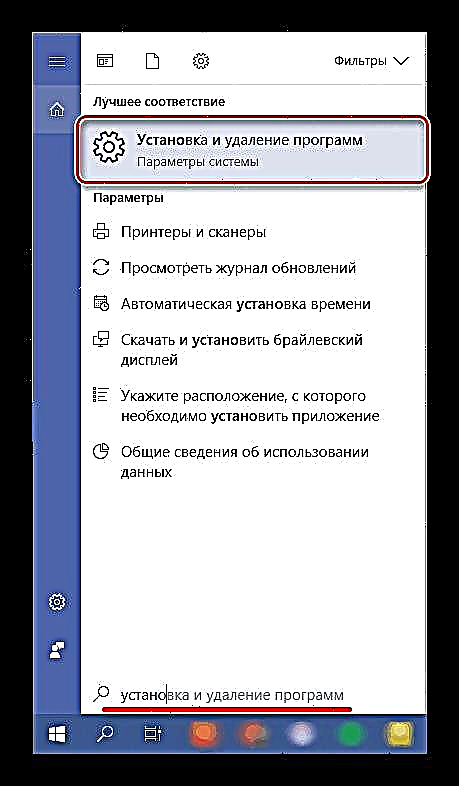
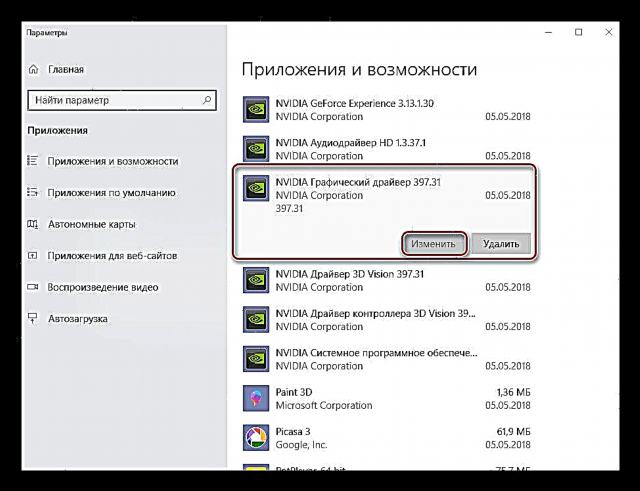
ಗಮನಿಸಿ: ಹಾಗೆ ಸಾಧನ ನಿರ್ವಾಹಕನಿಮ್ಮ ಕಾರ್ಡ್ನಲ್ಲಿ ಈ ಹಿಂದೆ ವೀಡಿಯೊ ಕಾರ್ಡ್ ಡ್ರೈವರ್ ಅನ್ನು ಸ್ಥಾಪಿಸದಿದ್ದರೆ ಅಥವಾ ಅದನ್ನು ಹಿಂದಿನ ಆವೃತ್ತಿಗಳು ಮತ್ತು ಎಲ್ಲಾ ಸಾಫ್ಟ್ವೇರ್ ಘಟಕಗಳನ್ನು ತೆಗೆದುಹಾಕುವುದರೊಂದಿಗೆ ಸ್ವಚ್ ly ವಾಗಿ ಸ್ಥಾಪಿಸಿದ್ದರೆ, ಈ ವೈಶಿಷ್ಟ್ಯವು ಲಭ್ಯವಿರುವುದಿಲ್ಲ. ನಮ್ಮ ಉದಾಹರಣೆಯಲ್ಲಿ ಇದು ನಿಖರವಾಗಿ ಇದೆ.
ಹಿಂದಿನ ವಿಧಾನಕ್ಕೆ ಹೋಲಿಸಿದರೆ ಈ ವಿಧಾನವು ಉತ್ತಮವಾಗಿದೆ, ಇದಕ್ಕೆ ಬಳಕೆದಾರರಿಂದ ಸ್ವಲ್ಪ ಕಡಿಮೆ ಕ್ರಿಯೆಯ ಅಗತ್ಯವಿರುತ್ತದೆ. ನಿಜ, ಎರಡೂ ಆಯ್ಕೆಗಳಿಗೆ ಒಂದೇ ಒಂದು ನ್ಯೂನತೆಯಿದೆ - ಕೆಲವು ಸಂದರ್ಭಗಳಲ್ಲಿ, ಹೆಚ್ಚು ಅಗತ್ಯವಿರುವ ರೋಲ್ಬ್ಯಾಕ್ ಸರಳವಾಗಿ ಲಭ್ಯವಿಲ್ಲ.
ಇದನ್ನೂ ನೋಡಿ: ಗ್ರಾಫಿಕ್ಸ್ ಡ್ರೈವರ್ ಅನ್ನು ಅಸ್ಥಾಪಿಸಲಾಗುತ್ತಿದೆ
ವಿಧಾನ 3: ಜಿಫೋರ್ಸ್ ಅನುಭವದಲ್ಲಿ ಚಾಲಕವನ್ನು ಮರುಸ್ಥಾಪಿಸಿ
ಲೇಖನದ ಆರಂಭದಲ್ಲಿ ಈಗಾಗಲೇ ಹೇಳಿದಂತೆ, ನೀವು ವೀಡಿಯೊ ಡ್ರೈವರ್ ಅನ್ನು ಹಿಂದಕ್ಕೆ ತಿರುಗಿಸಬೇಕಾದ ಮುಖ್ಯ ಕಾರಣವೆಂದರೆ ನವೀಕರಣದ ನಂತರ ಎರಡನೆಯದು ತಪ್ಪಾದ ಕಾರ್ಯಾಚರಣೆ. ಈ ಸಂದರ್ಭದಲ್ಲಿ ಸಂಭವನೀಯ ಮತ್ತು ಅತ್ಯಂತ ಪರಿಣಾಮಕಾರಿ ಪರಿಹಾರವೆಂದರೆ ಹಿಂದಿನ ಆವೃತ್ತಿಗೆ ಹಿಂತಿರುಗುವ ಬದಲು ಸಾಫ್ಟ್ವೇರ್ನ ಸಂಪೂರ್ಣ ಮರುಸ್ಥಾಪನೆ.
ಎನ್ವಿಡಿಯಾ ಜೀಫೋರ್ಸ್ ಅನುಭವ - ಡೆವಲಪರ್ನ ಸ್ವಾಮ್ಯದ ಅಪ್ಲಿಕೇಶನ್ - ಚಾಲಕ ನವೀಕರಣಗಳನ್ನು ಡೌನ್ಲೋಡ್ ಮಾಡಲು ಮತ್ತು ಸ್ಥಾಪಿಸಲು ಮಾತ್ರವಲ್ಲದೆ ಅದನ್ನು ಮರುಸ್ಥಾಪಿಸಲು ಸಹ ಅನುಮತಿಸುತ್ತದೆ. ವಿಫಲವಾದ ನವೀಕರಣದ ನಂತರದ ಸಮಸ್ಯೆಗಳ ಸಂದರ್ಭದಲ್ಲಿ ಈ ವಿಧಾನವು ಸಹಾಯ ಮಾಡುತ್ತದೆ.
ಇದನ್ನೂ ನೋಡಿ: ಎನ್ವಿಡಿಯಾ ಜಿಫೋರ್ಸ್ ಅನುಭವದ ಮೂಲಕ ವೀಡಿಯೊ ಡ್ರೈವರ್ ಅನ್ನು ಹೇಗೆ ನವೀಕರಿಸುವುದು
- ಮೊದಲು ಸೂಚಿಸುವ ತ್ರಿಕೋನದ ಮೇಲೆ (ಟಾಸ್ಕ್ ಬಾರ್ನ ಬಲಭಾಗದಲ್ಲಿ) ಎಡ ಕ್ಲಿಕ್ ಮಾಡುವ ಮೂಲಕ ಸಿಸ್ಟಮ್ ಟ್ರೇನಿಂದ ಎನ್ವಿಡಿಯಾ ಜಿಫೋರ್ಸ್ ಅನುಭವವನ್ನು ಪ್ರಾರಂಭಿಸಿ, ತದನಂತರ ಅಪ್ಲಿಕೇಶನ್ ಐಕಾನ್ ಮೇಲೆ ಬಲ ಕ್ಲಿಕ್ ಮಾಡಿ. ಕಾಣಿಸಿಕೊಳ್ಳುವ ಮೆನುವಿನಿಂದ, ನಮಗೆ ಅಗತ್ಯವಿರುವ ಪ್ರೋಗ್ರಾಂನ ಹೆಸರನ್ನು ಆರಿಸಿ.
- ತೆರೆಯುವ ವಿಂಡೋದಲ್ಲಿ, ಟ್ಯಾಬ್ಗೆ ಹೋಗಿ "ಚಾಲಕರು".
- ಅದರಲ್ಲಿ ಒಮ್ಮೆ, ಸ್ಥಾಪಿಸಲಾದ ಸಾಫ್ಟ್ವೇರ್ ಬಗ್ಗೆ ಮಾಹಿತಿಯೊಂದಿಗೆ ಸಾಲಿನ ಬಲಭಾಗದಲ್ಲಿ, ಮೂರು ಲಂಬ ಬಿಂದುಗಳ ರೂಪದಲ್ಲಿ ಗುಂಡಿಯನ್ನು ಹುಡುಕಿ, ಅದರ ಮೇಲೆ ಎಡ ಕ್ಲಿಕ್ ಮಾಡಿ, ಆಯ್ಕೆಮಾಡಿ "ಚಾಲಕವನ್ನು ಮರುಸ್ಥಾಪಿಸಿ".
- ಕಾರ್ಯವಿಧಾನವನ್ನು ಸ್ವಯಂಚಾಲಿತವಾಗಿ ಪ್ರಾರಂಭಿಸಲಾಗುತ್ತದೆ, ನೀವು ಅನುಸ್ಥಾಪನಾ ವಿ iz ಾರ್ಡ್ನ ಅಪೇಕ್ಷೆಗಳನ್ನು ಅನುಸರಿಸಬೇಕು.
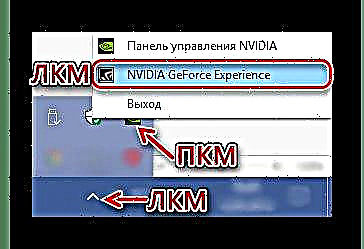
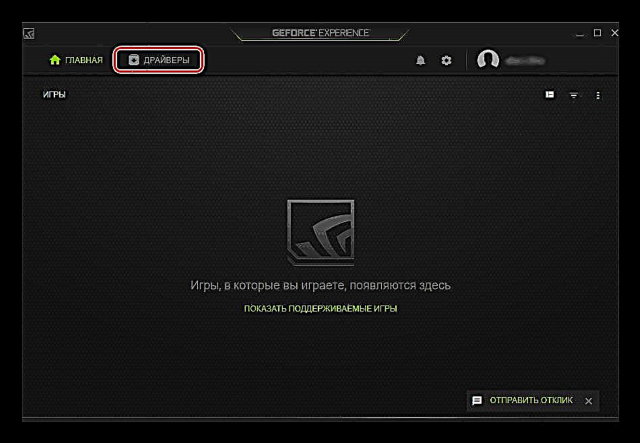

ಗ್ರಾಫಿಕ್ಸ್ ಡ್ರೈವರ್ ಅನ್ನು ಮರುಸ್ಥಾಪಿಸುವ ಏಕೈಕ ಆಯ್ಕೆಯಿಂದ ಇದು ದೂರವಿದೆ. ಎನ್ವಿಡಿಯಾ ಸಾಫ್ಟ್ವೇರ್ ಅನ್ನು ಅದರ ಕಾರ್ಯಾಚರಣೆಯಲ್ಲಿನ ಕೆಲವು ಸಮಸ್ಯೆಗಳನ್ನು ನಿವಾರಿಸಲು ನೀವು ಅದನ್ನು ಹೇಗೆ ಮರುಸ್ಥಾಪಿಸಬಹುದು ಎಂಬುದನ್ನು ನಮ್ಮ ವೆಬ್ಸೈಟ್ನಲ್ಲಿ ಪ್ರತ್ಯೇಕ ವಿಷಯದಲ್ಲಿ ವಿವರಿಸಲಾಗಿದೆ.
ಹೆಚ್ಚು ಓದಿ: ವೀಡಿಯೊ ಕಾರ್ಡ್ ಚಾಲಕವನ್ನು ಮರುಸ್ಥಾಪಿಸಲಾಗುತ್ತಿದೆ
ತೀರ್ಮಾನ
ಈ ಲೇಖನದಲ್ಲಿ, ಎನ್ವಿಡಿಯಾ ಗ್ರಾಫಿಕ್ಸ್ ಡ್ರೈವರ್ ಅನ್ನು ಹಿಂದಿನ ಆವೃತ್ತಿಗೆ ಹಿಂತಿರುಗಿಸಲು ನಾವು ಎರಡು ಮಾರ್ಗಗಳನ್ನು ಪರಿಶೀಲಿಸಿದ್ದೇವೆ ಮತ್ತು ಅದನ್ನು ಮರುಸ್ಥಾಪಿಸಲು ಸಂಭವನೀಯ ಆಯ್ಕೆಗಳಲ್ಲಿ ಒಂದಾಗಿದೆ. ಹೆಚ್ಚಿನ ಸಂದರ್ಭಗಳಲ್ಲಿ, ನಿಮ್ಮ ಕಂಪ್ಯೂಟರ್ನಲ್ಲಿ ಗ್ರಾಫಿಕ್ಸ್ ಪ್ರದರ್ಶಿಸುವಲ್ಲಿನ ಸಮಸ್ಯೆಗಳನ್ನು ತೊಡೆದುಹಾಕಲು ಈ ಜೋಡಿ ಪರಿಹಾರಗಳಲ್ಲಿ ಒಂದಾಗಿದೆ. ಈ ವಿಷಯವು ನಿಮಗೆ ಸಹಾಯಕವಾಗಿದೆಯೆಂದು ನಾವು ಭಾವಿಸುತ್ತೇವೆ. ಹೆಚ್ಚುವರಿಯಾಗಿ, ಮುಂದಿನ ಲೇಖನವನ್ನು ನೀವು ಓದಬೇಕೆಂದು ನಾವು ಶಿಫಾರಸು ಮಾಡುತ್ತೇವೆ, ಬಹುಶಃ ಅದು ಮಾಹಿತಿಯುಕ್ತವಾಗಿರುತ್ತದೆ.
ಮುಂದೆ ಓದಿ: ನಿವಾರಣೆ ಎನ್ವಿಡಿಯಾ ಗ್ರಾಫಿಕ್ಸ್ ಡ್ರೈವರ್











